亲们在进入宝贝列表页时,有没有看过在宝贝区的上方会有一张促销图片呢?对,那就是类目促销图片。每一个在淘宝开店的朋友,都会遇到店铺装修的问题,要么去买些模板,要么自己动手制作,相信大多数人都愿意自己动手做出自己想要的效果。下面我就一步步的教大家如何制作动画,以店铺公告为例。
[download][/download]登录卖家中心——店铺装修,将鼠标箭头放在左上角的“页面”上,点击宝贝列表页.
将鼠标箭头放促销类目区,点击编辑——进入设置
点击插入图片空间中的图片(红色选框中的图片)
点击上传新图片——选择要上传的图片——上传——完成
选择要促销的类目——插入图片空间中的图
从图片空间中选择——插入——完成.
最后点击发布
打开PS软件(我的是CS3版本的,版本高低不影响),然后打开一幅自己中意的图片,也可以自己动手做,我个人觉得网上有很多唯美的图,比自己做的漂亮,我建议去百度搜一下,但要和自己店的主体风格一致。打开图片所在的位置(“文件”中“打开”)
设置大小:店铺公告只限制宽度,<=735像素,高和大小无限制,可根据需要设置,宽度就设最大735比较整齐美观,和宝贝也统一。 此图宽为735,高为602,高和宽是自动调节的,这样比较协调。

制作促销活动内容:在图的中间写上促销内容。点击工具栏上的T文字工具,就可以编辑内容了.
如何想修改字体、大小、颜色,先选中文字,然后在这个编辑区修改。如果想把文字制作动画,也可根据下面的步骤修改。
制作动画:以一个会飞的蝴蝶为例,打开一幅小的蝴蝶图片

将蝴蝶图拷贝到刚刚打开的大图中,点击移动工具,如下图:

将这一箭头放到蝴蝶图上,一直按住鼠标左键不放,拖到大图中,如上图。蝴蝶就在图层1中了,给图层1加上图层蒙版,为的是用橡皮擦擦除白色部分。
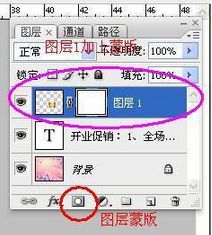
如何用橡皮擦擦除白色部分:最主要的是背景色为黑色,前景色没限制,然后直接擦白色部分即可,可以将图放大。
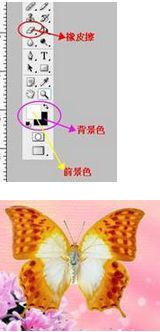
如果蝴蝶太大,选中蝴蝶图层,然后点击“编辑”下的“变换”中的缩放,将蝴蝶缩小,也可旋转蝴蝶方向(目的是让蝴蝶从下面的花丛飞到右上的花丛)
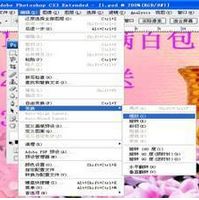
缩小和旋转后的效果。

按住Ctrl+J,复制蝴蝶,此例中复制了四个蝴蝶,总计有5个蝴蝶,复制好后,将蝴蝶移动到合适的位置。如图:
建动画:点击“窗口”中的“动画”,打开动画工具。

因图中有5个蝴蝶,所以建立5帧动画,点击动画窗口的新建按钮
点击第1帧,只显示第1只蝴蝶,背景,文字,其余全部点不可视,点图层上的那只小眼睛即可。如图
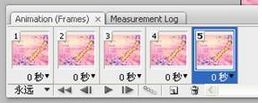
用同样的方法,编辑其他几只蝴蝶,但每帧中文字和背景层都必须可视。编辑好后,将前面4幅的动画时间设置为0.5秒,最后一幅设置为1秒, 目的是为了让蝴蝶在花上停留的时间长一点。如图:
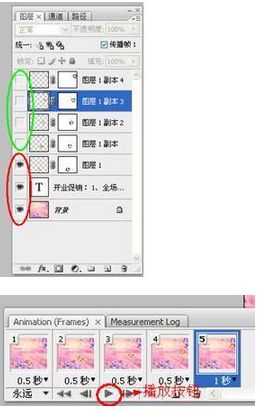
保存:动画的保存和JPG的保存是不一样的,不能用存储和另存为,要用“文件”菜单下的“存储为Web所用格式”,才能保存为动画。 最终成果如下!
 淘宝装修软件
淘宝装修软件淘宝装修软件就是淘宝美工软件。包括一系列的淘宝助手,是店主开网店必备的神器,拥有这些软件,配合淘宝装修美工教程,你就可以打造一个属于自己的完美店铺了,享受与人不同的风格,从淘宝店铺装修开始,欢迎下载本...

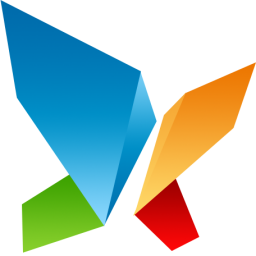






 Adobe Photoshop CC 64位 14.0 绿色精简版
Adobe Photoshop CC 64位 14.0 绿色精简版 图像处理 / 129.77 MB
 易人图像处理软件 1.01
易人图像处理软件 1.01 图像处理 / 1.12 MB
 友锋图像处理系统中文版 6.9.1
友锋图像处理系统中文版 6.9.1 图像处理 / 12.91 MB
 DHO Photo-Workshop 1.5 Beta版
DHO Photo-Workshop 1.5 Beta版 图像处理 / 447 KB
 ps图片处理 正式版
ps图片处理 正式版 图像处理 / 1.94 MB
软件评论
请自觉遵守互联网相关政策法规,评论内容只代表网友观点,与本站立场无关!